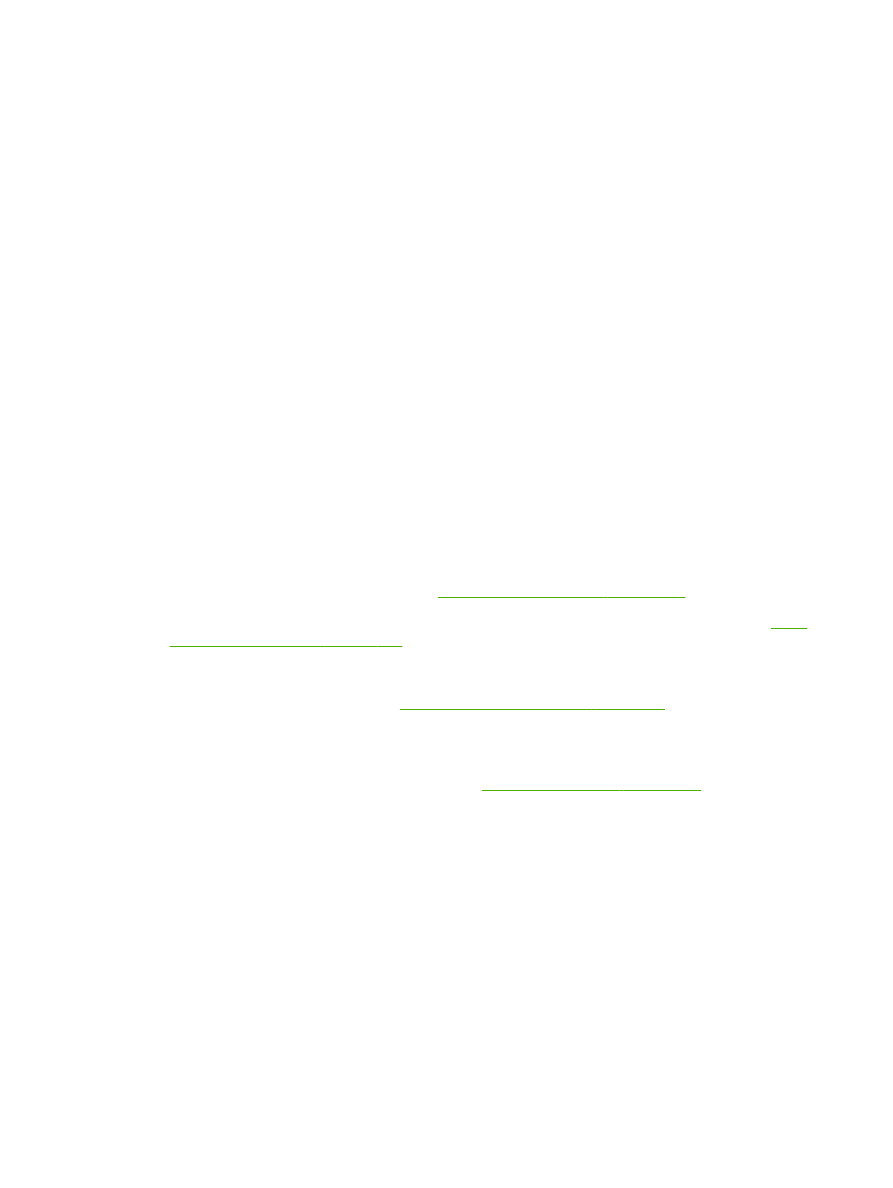
Sjekkliste for feilsøking
1.
Kontroller at Klar-lampen lyser. Hvis den ikke lyser, utfører du disse trinnene:
a.
Kontroller at strømkabelen er forsvarlig koblet til.
b.
Kontroller at av/på-knappen er slått på.
c.
Kontroller at nettspenningen er riktig for produktets strømkonfigurasjon. (Se
spenningskravene på etiketten på baksiden av produktet.) Hvis du bruker en strømfordeler
som ikke oppfyller spenningsspesifikasjonene, kobler du produktet direkte til vegguttaket.
Hvis produktet allerede er koblet til vegguttaket, prøver du et annet strømuttak.
d.
Hvis MFPen fortsatt ikke får strøm, bør du ta kontakt med HPs kundestøtte.
2.
Kontroller kablene.
a.
Kontroller at kabelen mellom produktet og datamaskinen eller nettverksporten sitter som
den skal. Pass på at koblingen er sikker.
b.
Hvis du har en annen kabel av riktig type, kan du bruke denne til å kontrollere om det er feil
på selve kabelen.
c.
Kontroller nettverkstilkoblingen. Se
Løse nettverksproblemer på side 127
.
3.
Kontroller om det vises noen meldinger på kontrollpanelet. Hvis det vises feilmeldinger, se
Tolke
kontrollpanelmeldinger på side 105
.
4.
Kontroller at papiret du bruker, oppfyller spesifikasjonene.
5.
Skriv ut en konfigurasjonsside. Se
Skrive ut informasjonssidene på side 72
. Hvis produktet er
koblet til et nettverk, skrives det også ut en HP Jetdirect-side.
a.
Hvis sidene ikke skrives ut, kontrollerer du at minst én skuff inneholder papir.
b.
Hvis papiret kjører seg fast i skriveren, se
Fjerne fastkjørt papir på side 110
.
6.
Hvis konfigurasjonssiden skrives ut, kontrollerer du følgende elementer:
a.
Hvis siden ikke skrives ut riktig, skyldes problemet produktets maskinvare. Ta kontakt med
HPs kundestøtte.
b.
Hvis siden skrives ut riktig, fungerer produktets maskinvare. Problemet ligger i
datamaskinen, skriverdriveren eller programmet du bruker.
7.
Velg ett av disse alternativene:
Windows: Klikk på Start, Innstillinger, og klikk deretter på Skrivere eller Skrivere og
faksmaskiner. Dobbeltklikk på produktnavnet.
-eller-
102 Kapittel 10 Problemløsing
NOWW
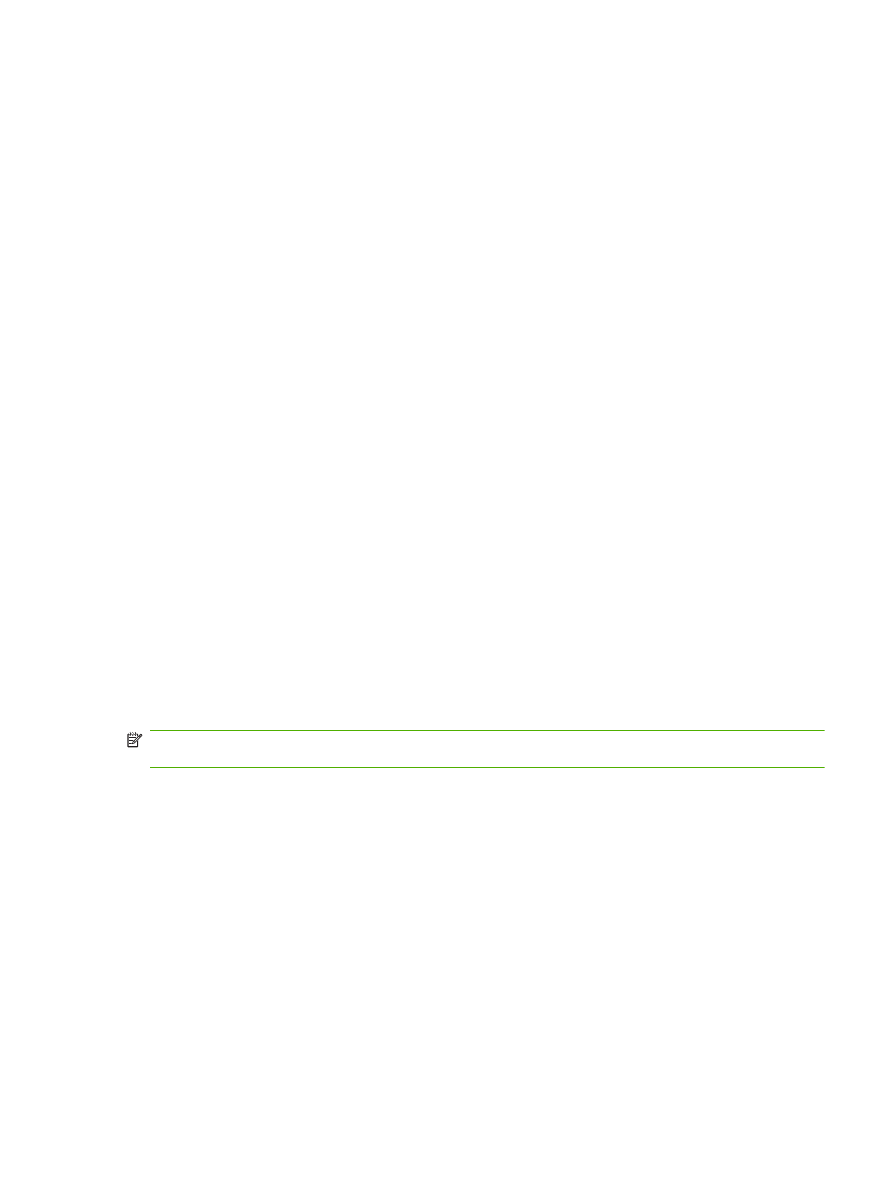
Mac OS X: Åpne Utskriftssenter eller Skriveroppsettverktøy, og dobbeltklikk på linjen for
produktet.
8.
Kontroller at du har installert skriverdriveren for dette produktet. Kontroller programmet for å
forsikre deg om at du bruker skriverdriveren for dette produktet.
9.
Skriv ut et lite dokument fra et annet program som tidligere har skrevet ut på riktig måte. Hvis
dette lykkes, skyldes problemet programmet du bruker. Hvis dette ikke lykkes (hvis dokumentet
ikke skrives ut), utfører du disse trinnene:
a.
Prøv å skrive ut jobben fra en annen datamaskin som bruker den samme
produktprogramvaren.
b.
Hvis produktet er koblet til et nettverk, kobler du produktet direkte til en datamaskin med en
USB-kabel. Sett opp produktet til å bruke riktig port, eller installer programvaren på nytt. I
sistnevnte tilfelle må du passe på å velge den nye tilkoblingstypen.